重装XP系统教程
- 格式:docx
- 大小:809.73 KB
- 文档页数:15
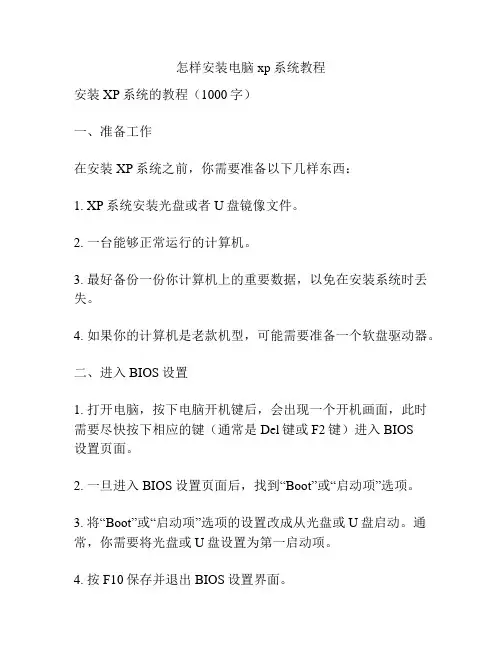
怎样安装电脑xp系统教程安装XP系统的教程(1000字)一、准备工作在安装XP系统之前,你需要准备以下几样东西:1. XP系统安装光盘或者U盘镜像文件。
2. 一台能够正常运行的计算机。
3. 最好备份一份你计算机上的重要数据,以免在安装系统时丢失。
4. 如果你的计算机是老款机型,可能需要准备一个软盘驱动器。
二、进入BIOS设置1. 打开电脑,按下电脑开机键后,会出现一个开机画面,此时需要尽快按下相应的键(通常是Del键或F2键)进入BIOS设置页面。
2. 一旦进入BIOS设置页面后,找到“Boot”或“启动项”选项。
3. 将“Boot”或“启动项”选项的设置改成从光盘或U盘启动。
通常,你需要将光盘或U盘设置为第一启动项。
4. 按F10保存并退出BIOS设置界面。
三、开始安装XP系统1. 将XP系统安装光盘或者插入U盘,并重新启动计算机。
2. 计算机启动时会出现“按任意键启动光盘”或“按任意键从U 盘启动”的提示,此时你需要按下任意键。
3. 等待系统文件加载完成后,屏幕会显示“Windows XP安装程序”的界面。
4. 在安装程序界面上,按照提示选择你要进行的操作语言和键盘布局,然后点击“下一步”。
5. 然后点击“接受许可协议”并点击“下一步”。
6. 安装程序会自动搜索计算机上的硬件配置,并将其列在屏幕上,此时你需要检查硬件配置是否正确。
7. 在硬件配置列表上,点击“格式化分区,并安装Windows XP”,然后点击“下一步”。
8. 在接下来的界面上,选择你要安装系统的硬盘分区,并点击“下一步”。
9. 系统会开始安装文件,并进行一系列的系统设置,直到安装完成。
10. 安装完成后,系统会要求你输入一个计算机名和密码。
11. 输入计算机名和密码,并点击“下一步”。
12. 进入“日期和时间设置”页面,选择正确的日期和时间,并点击“下一步”。
13. 最后,选择“常规设置”或者“典型设置”等选项,并点击“完成”。
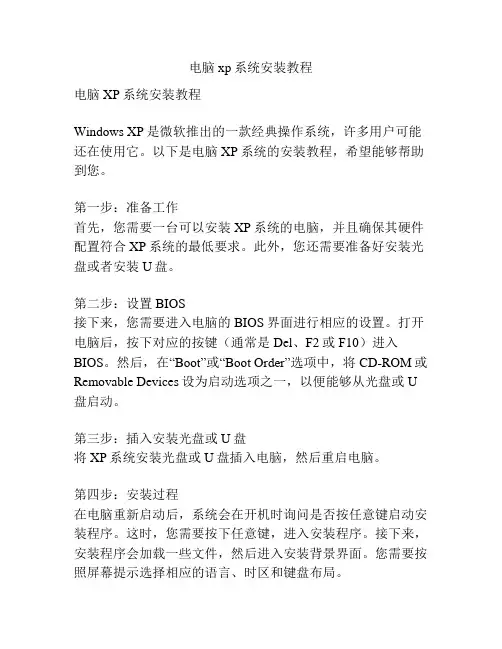
电脑xp系统安装教程电脑XP系统安装教程Windows XP是微软推出的一款经典操作系统,许多用户可能还在使用它。
以下是电脑XP系统的安装教程,希望能够帮助到您。
第一步:准备工作首先,您需要一台可以安装XP系统的电脑,并且确保其硬件配置符合XP系统的最低要求。
此外,您还需要准备好安装光盘或者安装U盘。
第二步:设置BIOS接下来,您需要进入电脑的BIOS界面进行相应的设置。
打开电脑后,按下对应的按键(通常是Del、F2或F10)进入BIOS。
然后,在“Boot”或“Boot Order”选项中,将CD-ROM或Removable Devices设为启动选项之一,以便能够从光盘或U 盘启动。
第三步:插入安装光盘或U盘将XP系统安装光盘或U盘插入电脑,然后重启电脑。
第四步:安装过程在电脑重新启动后,系统会在开机时询问是否按任意键启动安装程序。
这时,您需要按下任意键,进入安装程序。
接下来,安装程序会加载一些文件,然后进入安装背景界面。
您需要按照屏幕提示选择相应的语言、时区和键盘布局。
第五步:选择安装分区在选择安装分区的界面上,您可以选择要在哪个硬盘分区上安装XP系统。
如果您只有一个分区,建议将其格式化并进行全新安装。
如果您已经有了其他操作系统,并且想要保留原有的分区和数据,可以选择安装到新的分区。
第六步:安装在选择好安装分区后,系统会开始复制文件并进行安装。
这个过程可能需要一段时间,请耐心等待。
第七步:配置系统和驱动程序在安装完成后,系统会要求您进行一些初始配置,如设置计算机名、密码等。
此外,还需要安装相应的驱动程序来确保硬件能够正常工作。
您可以通过光盘、U盘或者从设备制造商的官方网站下载驱动程序。
第八步:安装更新安装XP系统后,您还应该及时安装更新补丁和安全性更新,以保护系统安全。
以上就是电脑XP系统的安装教程。
希望这个教程能够为您提供一些帮助。
如果您对安装过程中遇到问题,建议您查阅相关的技术资料或寻求专业人士的帮助。
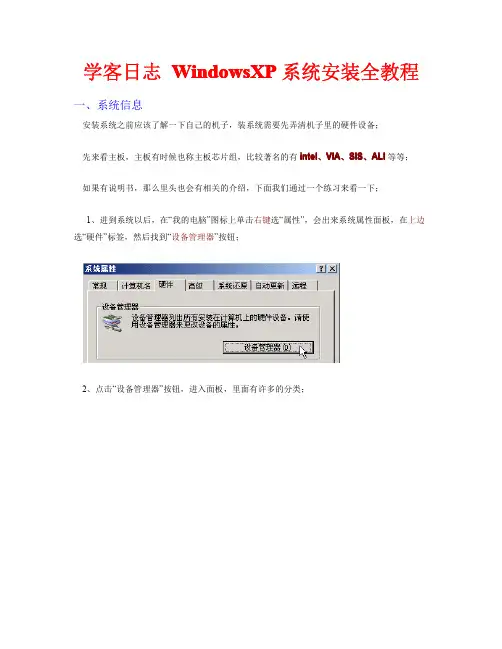
学客日志WindowsXP系统安装全教程一、系统信息安装系统之前应该了解一下自己的机子,装系统需要先弄清机子里的硬件设备;先来看主板,主板有时候也称主板芯片组,比较著名的有intel、VIA、SIS、ALI等等;如果有说明书,那么里头也会有相关的介绍,下面我们通过一个练习来看一下;1、进到系统以后,在“我的电脑”图标上单击右键选“属性”,会出来系统属性面板,在上边选“硬件”标签,然后找到“设备管理器”按钮;2、点击“设备管理器”按钮,进入面板,里面有许多的分类;1)单击下边的“系统设备”左边的加号,打开它,然后就可以看到里面的列表,找一下相关的主板信息;这儿可以看到SiS的英文名称,另外在“通用串行总线控制器”那儿也可以找着SiS的名称,说明这个主板是跟SiS有关的;2)点击最下边的“显示卡”旁边的加号,查看一下显卡的信息;这儿可以查看到,是SiS650v/651/740的版本,找个本子都记下来,显卡种类挺多的,也可以在显示属性里头查出来,NV和ATI的都挺好的;3)点击“声音、视频和游戏控制器”旁边的加号,看一下声卡的类型;从第一个里头可以看到,是Realtek AC'97的声卡,也记一下;4)网络适配器(网卡)也可以看一下,大多数是RTL8139的型号,安装的时候,系统可以自动识别;另外也可以用一些工具软件来查看系统信息;3、练习:1)把自己的机子的主板、显卡、声卡、网卡的类型查出来;本节学习了查看系统信息的一般方法,如果你成功地理解并完成了练习,请继续学习下一课内容,更多精彩计算机教程请访问学客日志:;学客日志WindowsXP系统安装全教程二、准备光盘把机子的情况了解清楚以后,接下来就开始准备装机的各个软件光盘;首先应该准备一张WinXPsp2的安装盘,如果是品牌机专用的更好,XP的版本有家庭版(H)和专业版(P),主板的驱动程序一般在一张光盘里,如果主板上有集成的显卡、声卡等,那么光盘里头还有相应的驱动程序;各个驱动的放在不同的文件夹中,主板一般是MotherBD,显卡是Video,声卡是Audio,还有补丁程序或加速程序;安装程序的图标一般是一个电脑的图形,双击运行后即可开始安装,安装的顺序一般是先安装主板驱动然后再安装显卡和声卡;如果显卡、声卡是独立的,那么一般都有自己的安装光盘上,放入光盘后会自动运行安装程序,这时候只要按提示一步一步安装就可以了;3、练习1)准备一张WinXP的安装盘,找到自己机子的主板、显卡、声卡的驱动盘和它们所在的文件夹;本节学习了硬件驱动程序的相关知识,如果你成功地理解并完成了练习,请继续学习下一课内容,更多精彩计算机教程请访问学客日志:;学客日志WindowsXP系统安装全教程三、应用程序Win XP跟2000系统差不多,都属于NT结构的,安全性比较好,在使用计算机的时候,要以一个用户名登录;Administrator是管理员用户,安装的时候自动创建,其他用户可以自己起名字,同时也可以设上密码,密码要牢记,找个本子记一下;下面我们看一下应用程序,一般都放在在开始菜单里头,常见的有学习、办公、游戏软件等,根据自己的需要来安装;一般包括Office里头的办公软件,图形图像的Flash、Photoshop,下载软件,压缩软件、多媒体播放器等等;商业软件一般都是安装光盘,小的工具软件可以在网上下载,或者从其他人那儿拷贝过来,安装程序可以根据自己的需要选择;一般来说程序不必安装太多,大多数的软件都会在开始菜单中添加自己的图标,这样会使系统很乱,影响美观和操作;一般来说,每天都用的图标可以放桌面上,一周用一次的放开始菜单里头,一个月用一次的,可以从桌面和开始菜单里删掉,这儿都是说程序的快捷方式图标,真正的程序放在程序文件夹里头,一般在C:\Program Files中;程序一般放在系统盘的几个重要文件夹里头:XP的文件大都放在C:\Windows里头,程序文件都放在C:\Program Files里头,这两个文件夹不能随便动;列出一些常见的程序和图标:安装过程中需要注意打勾的地方,这个时候需要细心些,对于一些自己不希望安装的插件,可以把勾去掉;3、练习1)找出自己机子中安装的各种软件,并准备它们的安装盘或安装包;本节学习了系统中安装的应用程序,如果你成功地理解并完成了练习,请继续学习下一课内容,更多精彩计算机教程请访问学客日志:;学客日志WindowsXP系统安装全教程四、分区和格式化我们来看看有关分区、格式化的知识;1、系统安装过程的开始阶段,会有一个提示,要求选择分区;我们知道电脑中一般装有一块硬盘,然后硬盘又被分为C:盘、D:盘、E:盘、F:盘等等,这些盘表示的就是硬盘的分区情况,一块硬盘被划分成了几个区,一般来说四个比较科学些;2、C:盘一般用来安装操作系统,称为系统分区,安装XP的时候默认就安装在C:区中;由于是重装系统,因此C:盘里原来的东西应该清除掉,我们可以用两种方法来实现;第一种是通过格式化,在选择分区后会有一个提示,要求进行格式化操作,安装XP系统一般用“NTFS文件系统格式化分区(快)”,这样就可以把C:盘原来的文件清除掉;另一种方法是通过删除分区,在选择分区的时候,有一项“删除所选分区”,将C:分区先删除,然后再通过“创建分区”,将C:分区再创建出来,这样也可以删除C:分区的所有内容;磁盘的分区信息,可以在我的电脑中查看,打开“我的电脑”后,在C:盘上敲右键选“属性”;这儿可以查看分区的信息,可用看到文件系统是NTFS的还是FAT32格式的,磁盘的容量,显示的是7.81GB,已用空间5.82GB,可用空间1.98GB,磁盘容量有些小了;3、练习1)打开“我的电脑”图标,看一下磁盘分成了几个区;2)在各个分区上敲右键,看一下属性,记下文件系统和容量大小;本节学习了磁盘的分区知识,如果你成功地理解并完成了练习,请继续学习下一课内容,更多精彩计算机教程请访问学客日志:;学客日志WindowsXP系统安装全教程五、设置光盘启动相信许多人对BIOS比较陌生,一般我们叫CMOS设置,装系统时要用到它,设置储存在一块芯片里头;BIOS主要是电脑自身的识别过程,对用户来说可以调节的主要就是启动顺序,1、早先的机子一般由软盘启动,也就是开机的时候需要插个软盘,后头系统大了改成硬盘启动,软盘启动也还留着;再后头安装程序都放光盘上了,光盘也做成启动的了,前两种启动方式也还可以用;这样机子启动时就有些迷惑了,如果一台电脑上三个都有,都可以启动,那么究竟应该让谁启动呢?BIOS里的第二项可以设置启动顺序:Boot是启动,Floppy是软盘、HDD-0是硬盘、CDROCDROM M 是光盘;2、开机的时候,当看到键盘上三个灯闪过后,按一下Del键,就可用进入CMOS的设置界面,用方向键选择第二项:“Advanced BIOS FEATURES”,然后按回车进入,按方向键,找到里头的First Boot Device(第一启动设备),按Page Down键直到出现“CDROM”;一般都是把硬盘HDD-0放第一位,如果要重新装机那就把光盘放第一位CD-ROM...然后按ESC键回到主界面,用方向键选择倒数第二个“Save&Exit Setup”(保存并退出),按一下回车键;出现一个红色的对话框,按一下“Y”键退出即可;如果拿不准可以选最后一个“Exit without Save”,然后按一下“Y”键,这是不保存退出,这样还是原来的设置;如果改乱了,可以选“Load Optimized Defaults”,然后按回车确定,保存退出即可;细心、细心、再细心...3、练习1)进入CMOS设置中,将第一启动设为CDROM,然后保存退出;2)再进入CMOS设置中,将第一启动顺序设为HDD-0;本节学习了设置启动顺序的方法,如果你成功地理解并完成了练习,请继续学习下一课内容,更多精彩计算机教程请访问学客日志:;学客日志WindowsXP系统安装全教程六、安装系统打好前面的基础,我们就可以来进行系统的安装,XP的安装相对要简单些,大多数步骤都是自动进行,只要看清“下一步”就可以了;1、设置光盘启动1)按照前一课的方法,在CMOS中设置光盘启动;2)重启动,注意观察屏幕,当出现一个“Boot from CD..”的提示时,按一下回车键;2、蓝色安装界面1)这时候光驱灯闪烁,屏幕出现安装的欢迎界面,按一下回车键;2)然后出来“许可协议”,按一下F8键,3)接下来出现的是选择分区,按回车键,选择C:分区;4)下面出现格式化界面,用方向键选择第一个“NTFS”的选项后,按回车键继续;5)接下来出现确认提示,按一下“F”键确认,再按回车键开始格式化,注意格式化会清除C:盘中的所有文件;6)开始格式化,出现黄色进度条,这儿耐心等待;7)格式化完成后进行文件复制,这儿也需要一些时间;复制完成后,自动重启动,耐心等待进入到窗口的安装界面,注意不要让机子从光盘启动;3、Windows安装界面1)这时候的界面就漂亮些,提示“大约39分钟”完成;2)接下来点“下一步”就可以了,再出现姓名的地方,输入姓名和单位,3)然后是输入序列号的,提前可以抄一下,在说明书上;4)在接下来的“计算机名”这儿给机子起一个名字,默认的是一串字母,不大好认,管理员密码先不要;5)然后都是点“下一步”,不需要再设置什么,一直到重新启动,这时候耐心等待即可;4、设置Windows1)重启后,先调整显示分辨率,按“确定”即可;2)然后进入到网络设置,这儿可以先点右下角的“跳过”,以后再设;3)然后是新建用户,在第一行里头输入用户名,点“下一步”进入到完成页面;4)点右下角的“完成”进入桌面,默认是空白桌面,东西都在开始菜单里头,看着挺眼花的;到这儿XP系统就装好了,把操作过程小记一下,这样以后可以参考参考;练习:看一下别人安装XP系统的过程,记下安装的要点;本节学习了XP的安装过程,如果你成功地理解并掌握了操作要点,请继续学习下一课内容,更多精彩计算机教程请访问学客日志:;学客日志WindowsXP系统安装全教程七、安装驱动上一课我们安装好了XP操作系统,接下来我们来看看怎样安装驱动程序;1、自动安装如果是品牌机,一般都有随机光盘,插入光盘后自动运行安装程序,按照提示点一步一步操作即可,光盘中的智能驱动程序,可以自动检查机子的硬件设备,并安装相应的驱动程序,这个光盘也可以用在其他机子上;2、安装主板驱动1)Intel的主板,一般安装“Intel(R)Chipset Software Installation Utility”;2)找到驱动程序所在的文件夹,进入后运行Setup文件即可,如果是下载的压缩包文件,运行后也可以安装;3)安装的时候注意找到“下一步”,在许可协议的时候点“是”,按提示一步一步安装即可;3、安装显卡、声卡找到显卡和声卡的驱动程序文件夹,运行其中的Setup即可,安装显卡的过程中屏幕会闪几下,然后就恢复正常;安装完成后一般会提示重启动,点“是”,重启后驱动安装完毕;有些主板驱动中包含了显卡驱动,集成声卡XP也可以自动识别,这样有时候安装好主板驱动后,显卡和声卡驱动也会安装好;4、摄像头安装1)先不要插入摄像头,把驱动盘先放进去;2)一般会自动运行安装程序,按提示一步一步安装即可;3)插上摄像头,提示“发现新硬件”,然后询问搜索,可以选“否”,然后点下一步,4)在安装向导这儿选“自动安装软件”,然后点下一步5)经过一阵搜索后,开始安装驱动程序,如果出现一个徽标提示没有“Windows的驱动程序签名”,这儿点“是”;6)安装完毕,摄像头就可以使用了;练习:看一下别人安装驱动的过程,记一下要点;本节学习了安装驱动程序的操作方法,如果你成功地理解并完成了练习,请继续学习下一课内容,更多精彩计算机教程请访问学客日志:;学客日志WindowsXP系统安装全教程八、安装应用程序上一课我们学习了驱动程序的安装,这一节我们来学习安装各类应用程序,提前先规划一下;1、系统工具类1)安装杀毒软件,如江民KV系列、瑞星杀毒等等,然后升级最新病毒库;2)安装压缩软件,如WinRAR、7-Zip、WinZip等等;3)安装输入法,如紫光、微软等等;4)安装多媒体类,如Windows Media Play、RealPlayer、千千静听、暴风影音等等;5)浏览器类,如傲游、火狐等等,然后安装Flashplayer网页控件;6)下载软件,如迅雷、FlashGet、影音传送带等;7)系统补丁,如SP2补丁,和各个XP的更新程序;2、应用程序类1)办公类,如office2003,WPS2005等等;2)图形图像类,如Photoshop、Flash、Xnview看图等等;3)音乐处理,如Goldwave、JetAudio等等;其他可以根据自己的需要进行安装,安装好以后需要整理一下开始菜单;一般来说,每天都用的程序,在桌面上放置一个快捷方式,偶尔用一下的放在开始菜单里头,基本不用的快捷方式可以从开始菜单中删除;3、练习:1)记一下自己机子中安装了哪些应用程序;2)看一下别人安装应用程序的方法,记一下要点;本节学习了应用程序的安装方法,如果你成功地理解并完成了练习,请继续学习下一课内容,更多精彩计算机教程请访问学客日志:;学客日志WindowsXP系统安装全教程九、设置桌面返回安装好以后,需要对系统进行一些优化设置,使它速度更快,也更符合自己的操作习惯;1、桌面属性1)在桌面空白处点右键,选“属性”命令,默认的主题是Windows XP,如果你需要更快的速度,可以选择“Windows经典”主题,然后点右下角的“应用”按钮;2)然后点击上边的“桌面”标签,进入显示属性;3)点一下左下角的“自定义桌面”按钮,进入桌面项目,把上面三个“我的文档、我的电脑、Internet Explorer”勾上,下面“每60天”的勾去掉;然后点“确定”返回到上一个窗口,点一下右下角的“应用”按钮;4)在上面的“屏幕保护程序”标签中,可以设置一下屏幕保护程序和电源管理;5)点一下上边的“外观”标签,进入外观设置,找到右边的“效果”按钮;6)在效果面板中,把第二个“平滑字体”勾留上,其他的勾都可以去掉;点“确定”返回后,再点一下“应用”按钮;7)点一下上边的“设置”标签,进入设置窗口;这儿可以查看屏幕分辨率、颜色位数,在“高级”按钮中还可以查看监视器的刷新率;CRT显示器一般是85Hz,液晶显示器一般是60Hz,这儿是CRT的显示器;练习:按步骤设置一下电脑的桌面属性;本节学习了桌面属性的设置方法,如果你成功地完成了练习,请继续学习下一课内容,更多精彩计算机教程请访问学客日志:;学客日志WindowsXP系统安装全教程十、设置系统(1)上一课我们学习了设置桌面,接下来我们来学习怎样设置一下系统;1、设置系统属性1)在桌面上瞄准“我的电脑”图标,敲右键选“属性”命令;2)在上边找到“高级”标签,单击进入高级窗口;3)找到上面第一个“性能”右边的“设置”按钮,单击进入性能设置;将“平滑字体”、“为每种文件夹使用背景图”和“在文件夹使用常见任务”,三个勾留下,其它的都可以去掉,点一下“应用”;4)接着点“视觉效果”旁边的“高级"标签,进入高级设置,找到下边虚拟内存的“更改”按钮,点一下;5)在上边选中C:在中间选择“无分页文件”,然后点右边的“设置”,将C:盘的虚拟内存去掉;6)选中E:在中间设定最小值为推荐值,最大值可先设稍大些,以后运行大型软件后看一下虚拟内存,以满足不同情况;点一下右边的“设置”按钮,再点“确定”,出来一个提示,重启动后生效;点“确定”按钮,完成对“性能”选项的设置,返回前面的窗口;E:盘设置了虚拟内存,因此这个盘尽量减少其他的操作,可以存放一些不经常修改的文件;2、练习:按步骤设置一下自己的计算机,找本子记下更改了哪些设置;;本节学习了系统属性中的高级设置,如果你成功地理解并完成了练习,请继续学习下一课内容,更多精彩计算机教程请访问学客日志:;学客日志WindowsXP系统安装全教程十一、设置系统(2)1、设置“启动和故障恢复”1)接下来在下面的“启动和故障恢复”项中,点击“设置”按钮,进入启动设置;将“系统失败”中的三个勾都去掉,将“写入调试信息”选择“无”,这样系统失败的时候不会发生写盘操作,缺点是不能查到相关信息;点“确定”返回,提示重启动后生效;2)点击下面的“环境变量”按钮,环境变量主要指临时文件的存放位置,正常操作结束后,临时文件会自动删除;点一下“编辑”按钮,在出来的对话框中,将变量值改为“E:\Temp”,先在E:盘中新建一个名为Temp的文件夹;同样选中上面的TMP,然后点“编辑”按钮,将变量值也改为“E:\Temp”,以后定期清除里头的临时文件;点“确定”返回,再点环境变量旁边的“错误报告”按钮,选择“禁用错误报告”;3)点“确定”返回,点击“系统还原”标签;一般来说,操作熟练后可以关闭所有的系统还原,新手可以先留着,点右边的“设置”,还可以设定所占空间;4)自动更新,建议打开,这样可以保证系统处于较安全的状态;5)远程协助,一般设为关闭,把两个小白方框里的勾去掉,然后点“应用”即可;到这儿系统属性基本设置好了,操作中注意细致和耐心;2、练习:按照步骤设置一下自己的计算机,找本子记一下修改了哪些设置;本节学习了系统属性中的系统还原等设置,如果你成功地理解并完成了练习,请继续学习下一课内容,更多精彩计算机教程请访问学客日志:;学客日志WindowsXP系统安装全教程十二、备份系统系统安装好以后,就可以着手进行备份,这样以后系统倒了,也不用这么麻烦重装,当然重装可以学到许多东西;1、碎片整理1)点“开始-运行”输入temp然后按回车,进到临时文件夹里头;把里面的文件选中以后都删除了,一般都是安装应用程序过程中留下的文件;2)在“Internet Explorer”图标上敲右键,选“属性”命令,点一下“删除文件”,将IE的临时文件也清理一下,还可以点旁边的“设置”,把临时文件夹移到E:盘中;3)清理一下桌面图标和开始菜单里的快捷菜单,没用的图标都可以删除了,然后清空回收站(先检查一下是否有有用文件);4)把C:盘碎片整理一下,打开“我的电脑”,在C:盘上敲右键,选“属性”,然后点上边的“工具”标签,选“开始整理”;进去以后,点下边的“碎片整理”,把C:盘整理好,蓝色表示好的文件,红色表示碎片文件;2、安装一键Ghost1)下载一个一键Ghost硬盘版的安装程序,可以上华军去下载:/soft/33492.htm,安装的时候注意插件(打勾的地方);2)安装好以后,会立即运行;。

x p64位系统详细安装教程-CAL-FENGHAI.-(YICAI)-Company One1u深度u盘安装原版xp系统教程什么是u盘安装原版xp系统怎样使用u盘安装原版xp系统如何使用u深度u盘启动盘制作工具制作好的启动u盘重装原版xp系统通过以下所介绍的u 盘安装原版xp系统教程,教您使用u深度启动u盘如何安装原版xp系统,让您体验到一键u盘安装原版xp系统所带来的简单快捷。
①使用u深度u盘启动盘制作工具制作好的启动u盘②原版xp系统镜像文件(可前往微软官网下载原版xp系统))③到网上搜索可用的xp系统产品密钥第一步:首先,我们将已经下载好的原版xp系统镜像文件存放在u盘启动盘的目录中,如图所示:第二步进去pe系统先将u深度u盘启动盘连接到电脑,重启电脑等待出现开机画面时按下启动快捷键,使用u盘启动盘进入u深度主菜单,选择【02】u深度Win8PE标准版(新机器),按下回车键进入,如图所示:进入桌面后,双击进入“DiskGenius分区工具”进入分区工具后将系统磁盘格式化(提前备份系统磁盘资料)将准备好的镜像文件放入安装位置中此时会要求输入产品密钥,我们将准备好的产品密钥输入后点击确定,如图所示:工具开始工作,首先会进行格式化,随后就会进行原版xp系统安装完成后系统会提示重启,点击"是(Y)",、、重启后安装程序就会开始复制文件,等待完成即可原版xp系统安装过程都会由电脑自动为我们完成,届时在安装过程弹出输入密钥,我们可安装相应提示进行QC986-27D34-6M3TY-JJXP9-TBGMD下一步,自动重启。
第三步:桌面优化系统设置安装软件调出我的电脑等Windows优化设置设置虚拟内存安装offer2007安装pdf安装WinRAR程序安装Foxmail邮箱安装驱动人生,修复完并重启安装flash程序安装搜狗拼音输入法和搜狗五笔输入法安装控制软件安装客户端打开安全中心关闭防火墙自动更新计算机设置最佳虚拟内存安装360安全卫士并优化加速.右键点击设置卸载软件小助手关机并重启。
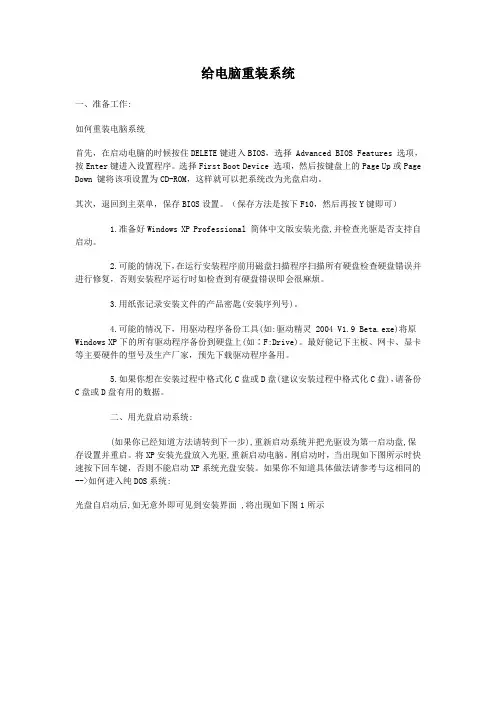
给电脑重装系统一、准备工作:如何重装电脑系统首先,在启动电脑的时候按住DELETE键进入BIOS,选择 Advanced BIOS Features 选项,按Enter键进入设置程序。
选择First Boot Device 选项,然后按键盘上的Page Up或Page Down 键将该项设置为CD-ROM,这样就可以把系统改为光盘启动。
其次,退回到主菜单,保存BIOS设置。
(保存方法是按下F10,然后再按Y键即可)1.准备好Windows XP Professional 简体中文版安装光盘,并检查光驱是否支持自启动。
2.可能的情况下,在运行安装程序前用磁盘扫描程序扫描所有硬盘检查硬盘错误并进行修复,否则安装程序运行时如检查到有硬盘错误即会很麻烦。
3.用纸张记录安装文件的产品密匙(安装序列号)。
4.可能的情况下,用驱动程序备份工具(如:驱动精灵 2004 V1.9 Beta.exe)将原Windows XP下的所有驱动程序备份到硬盘上(如∶F:Drive)。
最好能记下主板、网卡、显卡等主要硬件的型号及生产厂家,预先下载驱动程序备用。
5.如果你想在安装过程中格式化C盘或D盘(建议安装过程中格式化C盘),请备份C盘或D盘有用的数据。
二、用光盘启动系统:(如果你已经知道方法请转到下一步),重新启动系统并把光驱设为第一启动盘,保存设置并重启。
将XP安装光盘放入光驱,重新启动电脑。
刚启动时,当出现如下图所示时快速按下回车键,否则不能启动XP系统光盘安装。
如果你不知道具体做法请参考与这相同的-->如何进入纯DOS系统:光盘自启动后,如无意外即可见到安装界面 ,将出现如下图1所示全中文提示,“要现在安装Windows XP,请按ENTER”,按回车键后,出现如下图2所示许可协议,这里没有选择的余地,按“F8”后如下图3这里用“向下或向上”方向键选择安装系统所用的分区,如果你已格式化C盘请选择C分区,选择好分区后按“Enter”键回车,出现下图4所示这里对所选分区可以进行格式化,从而转换文件系统格,或保存现有文件系统,有多种选择的余地,但要注意的是NTFS格式可节约磁盘空间提高安全性和减小磁盘碎片但同时存在很多问题MacOS和98/Me下看不到NTFS格式的分区,在这里选“用FAT文件系统格式化磁盘分区(快),按“Enter”键回车,出现下图5所示格式化C盘的警告,按F键将准备格式化c盘,出现下图6所示由于所选分区C的空间大于2048M(即2G),FAT文件系统不支持大于2048M的磁盘分区,所以安装程序会用FAT32文件系统格式对C盘进行格式化,按“Enter”键回车,出现下图7所示图7中正在格式化C分区;只有用光盘启动或安装启动软盘启动XP安装程序,才能在安装过程中提供格式化分区选项;如果用MS-DOS启动盘启动进入DOS下,运行i386\winnt进行安装XP时,安装XP时没有格式化分区选项。
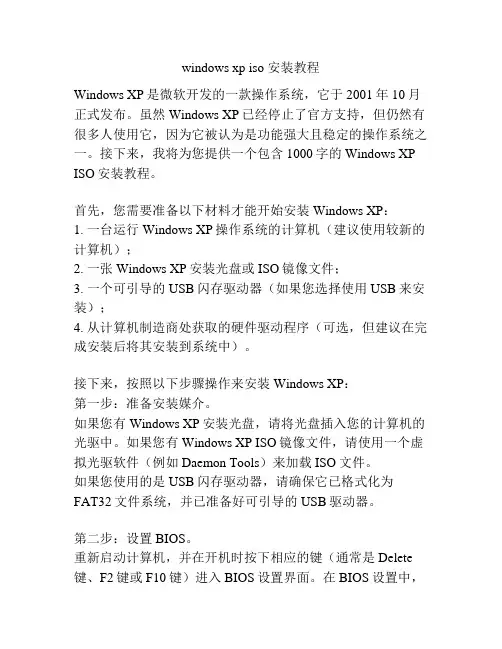
windows xp iso 安装教程Windows XP是微软开发的一款操作系统,它于2001年10月正式发布。
虽然Windows XP已经停止了官方支持,但仍然有很多人使用它,因为它被认为是功能强大且稳定的操作系统之一。
接下来,我将为您提供一个包含1000字的Windows XP ISO安装教程。
首先,您需要准备以下材料才能开始安装Windows XP:1. 一台运行Windows XP操作系统的计算机(建议使用较新的计算机);2. 一张Windows XP安装光盘或ISO镜像文件;3. 一个可引导的USB闪存驱动器(如果您选择使用USB来安装);4. 从计算机制造商处获取的硬件驱动程序(可选,但建议在完成安装后将其安装到系统中)。
接下来,按照以下步骤操作来安装Windows XP:第一步:准备安装媒介。
如果您有Windows XP安装光盘,请将光盘插入您的计算机的光驱中。
如果您有Windows XP ISO镜像文件,请使用一个虚拟光驱软件(例如Daemon Tools)来加载ISO文件。
如果您使用的是USB闪存驱动器,请确保它已格式化为FAT32文件系统,并已准备好可引导的USB驱动器。
第二步:设置BIOS。
重新启动计算机,并在开机时按下相应的键(通常是Delete 键、F2键或F10键)进入BIOS设置界面。
在BIOS设置中,进入"Boot"(启动)选项,并确保您的计算机已设置为从CD/DVD驱动器或USB闪存驱动器启动,具体取决于您使用的安装媒介。
第三步:开始安装。
重启计算机后,您将看到一个提示,告诉您按任意键以启动安装过程。
按下任意键开始安装程序。
接下来,Windows XP的安装程序将加载一个蓝色屏幕,显示Windows XP的进度条。
第四步:接受许可协议。
在接下来的屏幕上,您需要接受Windows XP的许可协议。
阅读协议并选择“我接受协议”的选项,然后单击“下一步”。
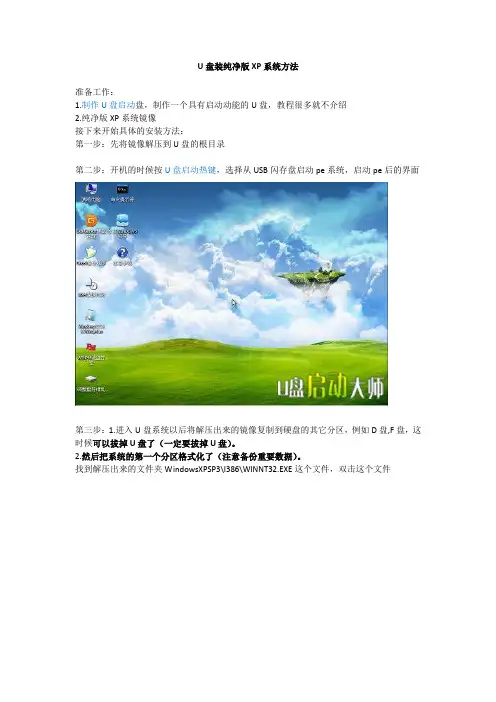
U盘装纯净版XP系统方法
准备工作:
1.制作U盘启动盘,制作一个具有启动动能的U盘,教程很多就不介绍
2.纯净版XP系统镜像
接下来开始具体的安装方法:
第一步:先将镜像解压到U盘的根目录
第二步:开机的时候按U盘启动热键,选择从USB闪存盘启动pe系统,启动pe后的界面
第三步:1.进入U盘系统以后将解压出来的镜像复制到硬盘的其它分区,例如D盘,F盘,这时候可以拔掉U盘了(一定要拔掉U盘)。
2.然后把系统的第一个分区格式化了(注意备份重要数据)。
找到解压出来的文件夹WindowsXPSP3\I386\WINNT32.EXE这个文件,双击这个文件
第四步:然后单击“下一步”
第五步:选择“我接受这个协议”单击下一步
第六步:输入“产品密钥”
第七步:然后“下一步”
第八步:继续“下一步”
第九步:第一大步骤就到此结束了,重启电脑
第十步:你会看到如下界面,稍等
第十一步:然后看到“按下回车键”
第十二步:复制需要一段时间,等到弹出这个对话框,单击“下一步”
第十三步:继续“下一步”
第十四步:这一步可以随便输入
第十五步:直接下一步
第十六步:设置时间和日期“下一步”
第十七步:稍等片刻
第十八步:设置网络默认就行了
第十九步:工作组和计算机域
这一步结束,后面稍加设置系统就装完了。
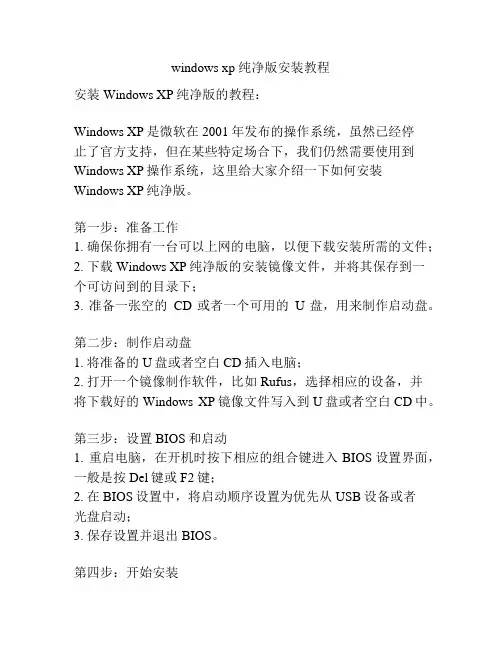
windows xp 纯净版安装教程安装Windows XP纯净版的教程:Windows XP是微软在2001年发布的操作系统,虽然已经停止了官方支持,但在某些特定场合下,我们仍然需要使用到Windows XP操作系统,这里给大家介绍一下如何安装Windows XP纯净版。
第一步:准备工作1. 确保你拥有一台可以上网的电脑,以便下载安装所需的文件;2. 下载Windows XP纯净版的安装镜像文件,并将其保存到一个可访问到的目录下;3. 准备一张空的CD或者一个可用的U盘,用来制作启动盘。
第二步:制作启动盘1. 将准备的U盘或者空白CD插入电脑;2. 打开一个镜像制作软件,比如Rufus,选择相应的设备,并将下载好的Windows XP镜像文件写入到U盘或者空白CD中。
第三步:设置BIOS和启动1. 重启电脑,在开机时按下相应的组合键进入BIOS设置界面,一般是按Del键或F2键;2. 在BIOS设置中,将启动顺序设置为优先从USB设备或者光盘启动;3. 保存设置并退出BIOS。
第四步:开始安装1. 插入制作好的启动盘到电脑上,重启电脑,进入Windows XP安装界面;2. 在安装界面中,按照提示完成基本设置,比如选择安装目录、排除磁盘分区等;3. 在此过程中,需要输入Windows XP的序列号,确保你拥有合法的序列号;4. 完成基本设置后,系统会自动进行系统文件的拷贝,这个过程可能会比较耗时,请耐心等待。
第五步:安装驱动和更新1. 安装完系统后,系统会进入桌面界面;2. 首先安装主板驱动程序,确保硬件设备能够正常运行;3. 使用Windows XP的自动更新功能,下载并安装系统的最新补丁和驱动。
第六步:安装基础软件1. 安装Antivirus软件,确保系统的安全性;2. 安装办公软件和常用的应用软件,以满足个人工作和娱乐需求。
最后一步:系统优化1. 进入控制面板,关闭不必要的服务,以提升性能和安全性;2. 定期进行系统清理和维护,确保系统的稳定性。

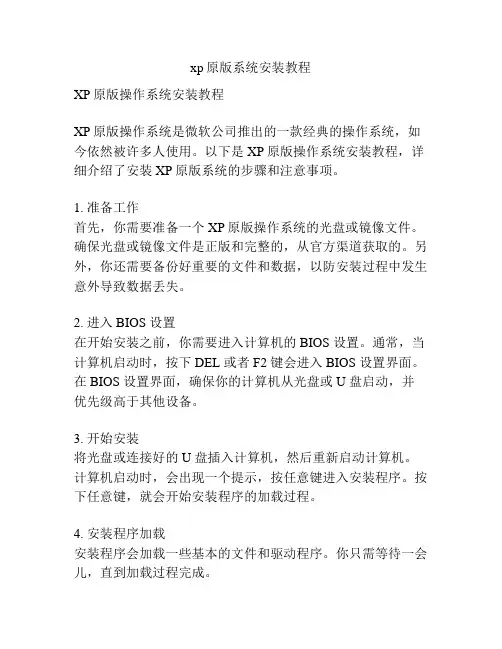
xp原版系统安装教程XP原版操作系统安装教程XP原版操作系统是微软公司推出的一款经典的操作系统,如今依然被许多人使用。
以下是XP原版操作系统安装教程,详细介绍了安装XP原版系统的步骤和注意事项。
1. 准备工作首先,你需要准备一个XP原版操作系统的光盘或镜像文件。
确保光盘或镜像文件是正版和完整的,从官方渠道获取的。
另外,你还需要备份好重要的文件和数据,以防安装过程中发生意外导致数据丢失。
2. 进入 BIOS 设置在开始安装之前,你需要进入计算机的 BIOS 设置。
通常,当计算机启动时,按下 DEL 或者 F2 键会进入 BIOS 设置界面。
在 BIOS 设置界面,确保你的计算机从光盘或 U 盘启动,并优先级高于其他设备。
3. 开始安装将光盘或连接好的 U 盘插入计算机,然后重新启动计算机。
计算机启动时,会出现一个提示,按任意键进入安装程序。
按下任意键,就会开始安装程序的加载过程。
4. 安装程序加载安装程序会加载一些基本的文件和驱动程序。
你只需等待一会儿,直到加载过程完成。
5. 分区设置接下来,你需要选择磁盘分区。
如果你的硬盘已经有了其他操作系统或分区,你可以选择删除或格式化这些分区。
如果你的硬盘是全新的,并且还未分区,你可以点击“新建”来创建一个主分区。
6. 磁盘格式化在选择分区后,你需要对分区进行格式化。
选择刚才创建的主分区,点击“格式化”,选择文件系统为NTFS或FAT32,并勾选“快速格式化”。
等待格式化完成。
7. 文件复制格式化完成后,安装程序会开始复制系统文件到你的硬盘。
这个过程可能需要一些时间,请耐心等待。
8. 安装组件文件复制完成后,安装程序会开始安装XP系统的各种组件。
这个过程也需要一些时间,请做好心理准备。
9. 注册在安装完成之前,你需要进行系统的注册。
根据安装程序的提示,填写相关信息完成注册。
10. 最后设置系统注册完成后,你需要进行一些最后的设置工作。
根据安装程序的提示,设置系统的语言、时区、用户名等。
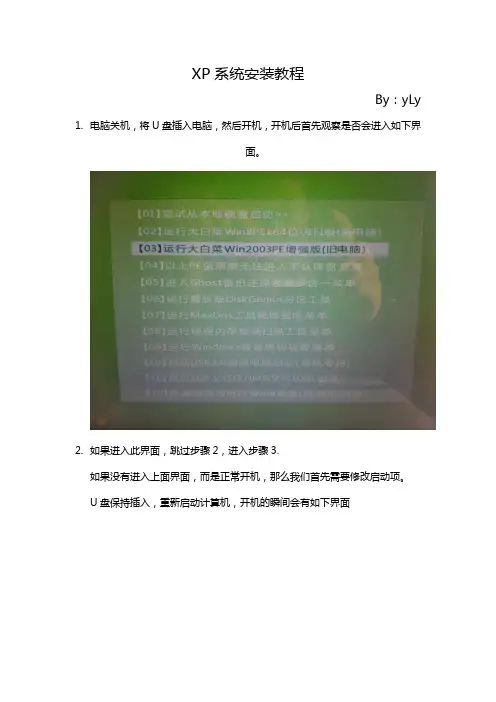
XP系统安装教程
By:yLy 1.电脑关机,将U盘插入电脑,然后开机,开机后首先观察是否会进入如下界
面。
2.如果进入此界面,跳过步骤2,进入步骤
3.
如果没有进入上面界面,而是正常开机,那么我们首先需要修改启动项。
U盘保持插入,重新启动计算机,开机的瞬间会有如下界面
注意左下角的提示按键,在出现此界面的瞬间按下对应按键(上图为F2)。
很有可能错过这一瞬间,没关系,重新启动电脑,再出现此界面使按下对应按键,会出现如下界面
如上图进入了BIOS界面,按方右向键,进入Boot选项,如下图
选择USB-HDD选项,此图为第三启动项,我们需要将它调到第一启动项,注意右边的说明,如下图
F6是向上移动,选择USB-HDD,按F6将其调到第一位,如下图
然后选择Exit,保存退出。
退出后会重新启动计算机,进入第一步的界面。
3.进入如下界面后选择第三项,然后回车进入PE系统。
如下为pe系统,
一般会自动弹出对话框,如上图,如果没有弹出,双击如下图标
弹出对话框,
选择需要装系统的分区,一般类型为SYSTEM或者WINXP,为系统盘,选择后点击确定进入界面,如下图
点击确定,系统重装开始。
重装完成以后电脑会重新启动,在重启的瞬间拔掉U盘,或者如步骤2修改启动项,将HDD调为第一启动顺位即可。
到此系统重装完成。
注意:
原C盘(原系统盘将被格式化,所以c盘重要资料要提前导出,或者不要将资料放到c盘)。
光盘装xp系统教程图解光盘装XP系统教程图解第一步:准备工作1. 软件准备:购买或下载合法的Windows XP安装光盘(可从官方网站下载),确保光盘是完好无损的。
2. 硬件准备:确保电脑上有一个可用的光驱,同时备份重要数据,以免安装过程中丢失。
第二步:设置启动项1. 打开电脑并进入BIOS设置(不同品牌的电脑进入方式不同,一般是按下F2、F10或Del键)。
2. 在BIOS设置中找到“Boot”(启动)选项,然后选择“Boot Device Priority”(引导设备优先级)。
3. 将光驱调整到第一位,确保电脑会优先从光驱启动。
4. 保存修改并退出BIOS设置。
第三步:开始安装1. 将Windows XP光盘插入电脑光驱,然后重启电脑。
2. 电脑重启后,屏幕上会出现“按任意键启动CD或DVD”提示,按下任意键以开始安装。
3. 接下来会显示Windows XP安装向导,依次点击“Enter”(进入安装),“F8”(接受许可协议)。
4. 在安装类型选择页面选择“C: \”,然后点击“Enter”(安装在此处)。
5. 在接下来的页面中选择“格式化分区为NTFS文件系统”(建议选择这个选项)。
6. 点击“Enter”(开始安装),系统会自动进行格式化和文件复制,稍等片刻。
第四步:配置系统1. 安装完成后,电脑会重启并显示“Welcome to Windows XP”(欢迎使用Windows XP)。
2. 按照向导的提示设置地区、语言和键盘布局等信息,并创建用户账户和密码。
3. 根据个人喜好选择显示设置、网络设置和时间日期设置,并点击“下一步”。
4. 最后,系统会提示是否激活Windows XP,在这里可以选择跳过或者使用合法的激活码进行激活。
5. 系统配置完成后,即可进入Windows XP桌面,可以开始使用了。
总结:通过以上步骤,您可以成功使用光盘来安装Windows XP操作系统。
在整个过程中,需要注意备份重要数据以防数据丢失,同时确保光驱在启动项中的优先级排在第一位。
一、准备工作:1.准备好Windows XP Professional 简体中文版安装光盘2.用纸张记录安装文件的产品密匙(安装序列号)。
3.没有有主板,显卡驱动光盘的情况下,用驱动程序备份工具(如:驱动精灵 2004 预览版)将原Windows XP下的所有驱动程序备份到硬盘上(如∶F:\Drive)。
最好能记下主板、网卡、显卡等主要硬件的型号及生产厂家,预先到驱动之家下载驱动程序备用,如不会查看硬件型号,用驱动精灵或硬件精灵都可以帮你查看到准确的硬件信息。
4.如果你想在安装过程中格式化C盘或D盘(建议安装过程中格式化C盘),请备份C盘或D盘有用的数据到其他分区。
5.把你的ADSL网络连接用的账号和密码记下来,装完系统要用,不过要是没记,可以打当地客服电话询问。
二、设置用光盘启动系统:(如果你已经知道方法请转到下一步)计算机启动还在自检(屏幕为黑屏白字,同时在屏幕右上角还显示一个图标)时按住键盘上的“Del”键,即可进入“CMOS Setup Utility”界面,利用光标移动键选择“Advanced BIOS Features”,敲回车键进入该项设置并选择“First Boot Devi ce”项,利用“Page Up”或“Page Down”两个键将它修改为相应项,即如果你用光盘启动则更改为“CDROM”,而若用软盘启动则应修改为“Floppy”;最后按F10键并敲回车键保存设置后退出BIOS设置。
然后放入相应启动盘便可从该盘进行启动了。
如下图:设置为光驱启动后按F10保存后,在光驱中放入系统安装光盘,重启后在出现CD。
字样时按回车键可进入系统安装画面,如看不到CD。
字样,说明还不是光驱启动。
请重新到BIOS里设置。
此时在这里注意一下,一般推荐是分4个分区,C区是系统,分10G大小足矣,D区用来装软件,20G就够了,E区安装游戏和文档,20G也应差不多,F区用来备份,下载电影,软件或其它用途,剩下的空间全给它就可以了。
最全的从装系统教程首先,确定你的光驱是第一启动顺序并支持从光驱启动。
要从光盘安装,要把BIOS进行设置,使系统能够从光盘启动。
其方法如下:(1)启动计算机,当屏幕上显示Press Del to Enter BIOS Setup提示信息时,按下键盘上的Del键,进放主板BIOS设置界面。
(2)选择Advanced BIOS Features 选项,按Enter键进入设置程序。
选择First Boot Device 选项,然后按键盘上的Page Up或Page Do wn 键将该项设置为CD-ROM,这样就可以把系统改为光盘启动。
(3)退回到主菜单,保存BIOS设置。
(保存方法是:按下F10,然后再按Y键即可)(4)然后将光盘放入光驱,并重启电脑,系统便会从光盘进行引导,并显示安装向导界面,你可以根据提示一步步进行安装设置就OK了。
在Windows XP拷贝完文件到硬盘,第一次重新启动计算机前,必须把光盘从光驱中取出,否则系统仍会从光盘启动并会循环执行安装程序。
方法2:然后,按任意键进入光驱启动模式,加载Mini版本的操作系统。
然后,按Enter确定继续安装。
然后,按F8接受许可证协议。
然后,选择你想要安装的位置,选择一个足够大的空间,按Enter。
然后,选择文件系统,推荐使用NTFS,按Enter。
然后,将进入磁盘扫描,并且将安装程序复制到硬盘上。
然后,计算机将在15秒后重新启动,按Enter立即重新启动。
然后,从硬盘启动继续安装过程,此时开始是图形界面模式。
在进行完一系列硬件检测后,将进入区域选择提示,在此配置语言,键盘和所在地区。
然后,系统将提示你输入用户名和组织名,并生成一个计算机名,你可以更改。
然后,将提示输入产品注册码。
然后,将提示你输入管理员密码。
然后,将显示组件选择框,选择你想要安装的Windows组件。
然后,将进入时区和时间的设置。
然后,进入联网组件安装(如果你的计算机有网卡并在硬件检测时被正确识别)。
1.Windows XP的安装过程正文在安装Windows XP之前,需要进行一些相关的设置,例如:BIOS启动项的调整,硬盘分区的调整以及格式化等等。
正所谓“磨刀不误砍柴功”,正确、恰当的调整这些设置将为顺利安装系统,乃至日后方便的使用系统打下良好的基础。
第一步:BIOS启动项调整在安装系统之前首先需要在BIOS中将光驱设置为第一启动项。
进入BIOS的方法随不同BIOS而不同,一般来说有在开机自检通过后按Del键或者是F2键等。
进入BIOS以后,找到“Boot”项目,然后在列表中将第一启动项设置为“CD-ROM”(PConline注:CD-ROM表示光驱。
)即可(如图1所示)。
不同品牌的BIOS设置有所不同,详细内容请参考主板说明书。
图1 调整BIOS启动项将光驱设为第一启动项在BIOS将CD-ROM设置为第一启动项之后,重启电脑之后就会发现如图2所示的“boot from CD”提示符。
这个时候按任意键即可从光驱启动系统。
图2 屏幕提示“请按任意键从光盘启动”小提示:∙ 1.“任意键”:键盘上没有一个叫“任意键”的键(^_^)。
“按任意键”是指在键盘上选择任意一个键按下。
∙ 2.如果超时未按,计算机将跳过图2所示过程,从BIOS指定的第二启动项目启动。
第二步:选择系统安装分区从光驱启动系统后,就会看到如图3所示的Windows XP安装欢迎页面。
根据屏幕提示,按下Enter键来继续进入下一步安装进程。
图3 安装欢迎页面接着会看到Windows的用户许可协议页面(如图4所示)。
当然,这是由微软所拟定的,普通用户是没有办法同微软来讨价还价的。
如果要继续安装Windows XP,就必须按“F8”同意此协议来继续安装。
图4 必须同意“用户许可协议”才能继续安装过程现在进入实质性的XP安装过程了(如图5所示)。
新买的硬盘还没有进行分区,所以首先要进行分区。
按“C”键进入硬盘分区划分的页面。
如果硬盘已经分好区的话,那就不用再进行分区了。
win7安装xp教程图解Windows7是一款非常流行的操作系统,但有时候我们可能还需要在电脑上安装Windows XP,因为某些程序只能在XP上运行。
下面是一份详细的教程,帮助您在Windows7上安装Windows XP。
1. 首先,我们需要准备一个可用的Windows XP安装盘。
如果您没有安装盘,可以从官方网站下载一个ISO文件,并通过光盘刻录软件将其写入一个空白光盘。
2. 插入Windows XP安装盘,并重启电脑。
在电脑开机时按下F12键或者其他相应的快捷键,进入启动菜单。
3. 选择使用光盘启动,然后按下回车键。
电脑将从安装盘启动,并显示Windows XP安装界面。
4. 在安装界面上,选择“安装Windows XP”。
接下来,系统将加载所有必要的文件,并显示接受许可协议的界面。
5. 阅读并接受许可协议,然后点击下一步继续。
接下来,系统将提示您选择要安装的版本和分区。
6. 在这个步骤中,我们可以选择将Windows XP安装在现有的Windows7分区上(双系统安装),或者选择创建一个新的分区进行单独安装。
如果您选择双系统安装,请确保为Windows XP指定一个适当的分区大小。
7. 选择您要安装的分区,并点击下一步。
系统将开始在所选的分区上安装Windows XP,并显示安装进度。
8. 安装过程需要一些时间,请耐心等待,直到安装完成。
在安装完成后,系统将要求您重新启动电脑。
9. 重新启动后,系统将自动进入Windows XP的安装阶段。
您需要根据提示进行一些基本设置,例如选择地区和语言,输入计算机名称和管理员密码等。
10. 完成这些设置后,系统将进入Windows XP桌面。
此时,您已成功在Windows7上安装了Windows XP,并且可以通过双系统选择菜单在启动时选择要进入的操作系统。
以上就是在Windows7上安装Windows XP的详细教程。
希望这份教程对您有所帮助!。
win7下安装xp教程在Win7下安装XP的教程Windows 7是微软于2009年发布的一款操作系统,而XP则是其之前的版本。
尽管Windows 7已经取代了XP,但一些用户可能仍然希望在Win7系统上安装XP以获得更多的兼容性或出于个人喜好。
下面是一个简单的教程,告诉你如何在Win7下安装XP。
1. 准备工作首先,你需要一张XP的安装光盘或者一个USB安装盘。
你还需要备份电脑中的所有重要文件,因为在安装过程中可能会丢失数据。
2. 创建XP安装盘如果你有XP安装光盘,直接跳到第3步。
如果没有,你可以使用第三方软件来创建一个XP安装盘。
网上有很多工具可以帮助你创建一个可启动的XP安装盘,比如Rufus、WinUSB 等。
你只需要准备一个合适大小的USB闪存驱动器,选择安装盘镜像文件并按照软件的指示进行操作。
3. 设置BIOS在安装XP之前,我们需要进入电脑的BIOS设置界面来修改启动选项。
在开机时按下电脑制造商指定的按键(比如F2、F12、Delete等)进入BIOS设置界面。
然后找到“Boot”选项,将启动顺序设置为从CD / DVD驱动器或USB驱动器启动。
4. 安装XP将XP安装盘插入电脑的光驱,或者连接好USB安装盘。
重启电脑,它将从XP安装盘上启动。
稍等片刻,系统会显示“按任意键启动CD-ROM”,你需要按下任意键以继续。
5. 安装过程接下来系统将开始加载XP的安装程序。
你会被要求选择语言、时区和键盘布局等设置。
按照屏幕上的指示进行选择并点击“下一步”。
6. 分区与格式化在安装XP之前,你需要对硬盘进行分区和格式化。
如果你不想保留Win7系统和数据,可以选择将整个硬盘格式化。
如果想要保留Win7,请确保为XP分配一个新的分区。
按照安装程序指示进行分区和格式化,然后点击“下一步”继续。
7. 安装现在,系统会将XP的文件复制到电脑硬盘上,并开始安装。
这个过程可能需要一些时间,请耐心等待直到完成。
重装X P系统教程Document serial number【UU89WT-UU98YT-UU8CB-UUUT-UUT108】第一步:BIOS启动项调整在安装系统之前首先需要在BIOS中将光驱设置为第一启动项。
进入BIOS的方法随不同BIOS 而不同,一般来说有在开机自检通过后按Del键或者是F2键等。
进入BIOS以后,找到“Boot”项目,然后在列表中将第一启动项设置为CD-ROM即可(如图1所示)。
关于BIOS设置的具体步骤,请参考主板说明书。
3楼在BIOS将CD-ROM设置为第一启动项之后,重启电脑之后就会发现如图2所示的“boot?from?CD”提示符。
这个时候按任意键即可从光驱启动系统。
4楼第二步:选择系统安装分区从光驱启动系统后,我们就会看到如图3所示的Windows?XP安装欢迎页面。
在这里按下Enter键来继续进入下一步安装进程。
6楼现在才真正到了选择系统安装分区的时候了(如图5所示),不过由于这里的硬盘还没有进行分区,所以首先要进行分区。
当然,如果电脑上的硬盘是全新的话,也是要先进行分区的。
按“C”键进入硬盘分区划分的页面。
如果硬盘已经分好区的话,那就不用再进行分区了。
7楼在这里我们把整个硬盘都分成一个区(如图6所示),当然在实际使用过程中,应当按照需要把一个硬盘划分为若干个分区。
关于安装Windows?XP系统的分区大小,如果没有特殊用途的话以10G为宜。
8楼分区结束后,我们就可以选择要安装系统的分区了。
选择好某个分区以后,按Enter 键即可进入下一步(如图7所示)。
9楼第三步:选择文件系统在选择好系统的安装分区之后,我们就需要为系统选择文件系统了,在Windows?XP中有两种文件系统供选择:FAT32、NTFS。
从兼容性上来说,FAT32稍好于NTFS,而从安全性上来说,NTFS要比FAT32好很多。
在本例中选择NTFS文件系统(如图8所示)。
10楼进行完这些设置之后,Windows?XP系统安装前的设置就已经完成了,接下来就是复制文件,准备安装系统了(如图9所示)。
11楼在进行完系统安装前的设置之后,接下来系统就要真正的安装到硬盘上面去了,虽然Windows?XP的安装过程基本不需要人工干预,但是有些地方,例如:输入序列号,设置时间,网络,管理员密码等项目还是需要我们来关注的。
Windows?XP采用的是图形化的安装方式,在安装页面中,左侧标识了真正进行的内容,右侧则是用文字列举着相对于以前版本来说Windows?XP所具有的新特性。
(如图1所示)12楼第一步:区域和语言选项Windows?XP支持多区域以及多语言,所以在安装过程中,第一个要我们进行的设置就是区域以及语言选项了。
如果没有特殊需要的话,这一步直接按“下一步”即可。
13楼点击图2中的“自定义”按钮即可进入自定义选项卡。
Windows?XP内置了各个国家的常用配置,所以只需要选择某个国家,即可完成区域的设置。
而语言的设置,主要涉及到默认的语言以及输入法的内容,点击“语言”选项卡即可进行相应设置(如图3所示)。
14楼第二步:输入个人信息个人信息包括:姓名和单位这两项。
对于企业用户来说,这两项内容可能会有特殊的要求,对于个人用户来说,在这里填入你希望的任意内容即可(如图4所示)。
15楼第三步:输入序列号在这里我们需要输入Windows?XP的序列号才能进行下一步的安装,一般来说我们可以在系统光盘的包装盒上找到该序列号(如图5所示)。
16楼第四步:设置系统管理员密码在安装过程中XP会自动设置一个系统管理员帐户,在这里,我们就需要为这个系统管理员帐户设置密码(如图6所示)。
由于系统管理员帐户的权限非常大,所以这个密码尽量设置的复杂一些。
17楼第五步:设置日期和时间接下来要进行设置的是系统的日期以及时间(如图7所示)。
当然,如果是在中国使用的话,那就直接点“下一步”就可以了。
18楼第六步:设置网络连接网络是XP系统的一个重要组成部分,也是目前生活所离不开的。
在安装过程中就需要对网络进行相关的设置(如图8所示)。
如果你是通过ADSL等常见的方式上网的话,选择“典型设置”即可。
19楼在网络设置部分还需要选择计算机的工作组或者计算机域(如图9所示)。
对于普通的家庭用户来说,在这一步直接点击“下一步”就可以了。
20楼经过系统安装前,安装过程中的设置之后,Windows?XP系统的安装部分就结束了,但离我们真正的见到那期盼已久的“蓝天,绿地”还有几步路要走。
第一步:调整屏幕分辨率在安装完成后,Windows?XP会自动调整屏幕的分辨率(如图1所示)。
21楼第二步:设置自动保护Windows?XP具有较高的安全性,其提供了一个简单的网络防火墙以及系统自动更新功能。
在这里建议选择“开启自动保护”(如图4所示)。
22楼第三步:设置网络连接在这里需要选择计算机连到网络的方式,一般家庭用户选择“数字用户线(DSL)”即可,如果是局域网用户的话那就选择“局域网LAN”(如图5所示)。
23楼第四步:与Microsoft注册在这里我们可以选择要不要在Microsoft上注册(如图7所示),这里的注册并不是Windo 活,所以是否注册都无关紧要。
第五步:创建用户帐号在这里我们需要来创建用户帐号(如图8所示),这里可以任意为帐号命名。
24楼进行完以上步骤之后,我们终于看到了期盼已久的“蓝天、绿地”(如图9所示)。
如何装XP系统第一步,设置光启:所谓光启,意思就是计算机在启动的时候首先读光驱,这样的话如果光驱中有具有光启功能的光盘就可以赶在硬盘启动之前读取出来(比如从光盘安装系统的时候)。
设置方法:1.启动计算机,并按住DEL键不放,直到出现BIOS设置窗口(通常为蓝色背景,黄色英文字)。
2.选择并进入第二项,“BIOS SETUP”(BIOS设置)。
在里面找到包含BOOT文字的项或组,并找到依次排列的“FIRST”“SECEND”“THIRD”三项,分别代表“第一项启动”“第二项启动”和“第三项启动”。
这里我们按顺序依次设置为“光驱”“软驱”“硬盘”即可。
(如在这一页没有见到这三项E文,通常BOOT右边的选项菜单为“SETUP”,这时按回车进入即可看到了)应该选择“FIRST”敲回车键,在出来的子菜单选择CD-ROM。
再按回车键3.选择好启动方式后,按F10键,出现E文对话框,按“Y”键(可省略),并回车,计算机自动重启,证明更改的设置生效了。
第二步,从光盘安装XP系统在重启之前放入XP安装光盘,在看到屏幕底部出现CD字样的时候,按回车键。
才能实现光启,否则计算机开始读取硬盘,也就是跳过光启从硬盘启动了。
XP系统盘光启之后便是蓝色背景的安装界面,这时系统会自动分析计算机信息,不需要任何操作,直到显示器屏幕变黑一下,随后出现蓝色背景的中文界面。
这时首先出现的是XP系统的协议,按F8键(代表同意此协议),之后可以见到硬盘所有分区的信息列表,并且有中文的操作说明。
选择C盘,按D键删除分区(之前记得先将C盘的有用文件做好备份),C盘的位置变成“未分区”,再在原C盘位置(即“未分区”位置)按C键创建分区,分区大小不需要调整。
之后原C盘位置变成了“新的未使用”字样,按回车键继续。
接下来有可能出现格式化分区选项页面,推荐选择“用FAT32格式化分区(快)”。
按回车键继续。
系统开始格式化C盘,速度很快。
格式化之后是分析硬盘和以前的WINDOWS操作系统,速度同样很快,随后是复制文件,大约需要8到13分钟不等(根据机器的配置决定)。
复制文件完成(100%)后,系统会自动重新启动,这时当再次见到CD-ROM.....的时候,不需要按任何键,让系统从硬盘启动,因为安装文件的一部分已经复制到硬盘里了(注:此时光盘不可以取出)。
出现蓝色背景的彩色XP安装界面,左侧有安装进度条和剩余时间显示,起始值为39分钟,也是根据机器的配置决定,通常P4,的机器的安装时间大约是15到20分钟。
此时直到安装结束,计算机自动重启之前,除了输入序列号和计算机信息(随意填写),以及敲2到3次回车之外,不需要做任何其它操作。
系统会自动完成安装。
第三步,驱动的安装1.重启之后,将光盘取出,让计算机从硬盘启动,进入XP的设置窗口。
2.依次按“下一步”,“跳过”,选择“不注册”,“完成”。
3.进入XP系统桌面。
4.在桌面上单击鼠标右键,选择“属性”,选择“显示”选项卡,点击“自定义桌面”项,勾选“我的电脑”,选择“确定”退出。
5.返回桌面,右键单击“我的电脑”,选择“属性”,选择“硬件”选项卡,选择“设备管理器”,里面是计算机所有硬件的管理窗口,此中所有前面出现黄色问号+叹号的选项代表未安装驱动程序的硬件,双击打开其属性,选择“重新安装驱动程序”,放入相应当驱动光盘,选择“自动安装”,系统会自动识别对应当驱动程序并安装完成。
(AUDIO为声卡,VGA为显卡,SM为主板,需要首先安装主板驱动,如没有SM项则代表不用安装)。
安装好所有驱动之后重新启动计算机。
至此驱动程序安装完成。